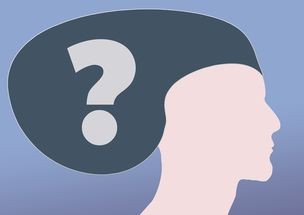(wps2019如何添加新字体)如何在WPS中添加新字体以及正确安装字体指南?
在数字化时代,字体设计已成为文档排版和视觉传达的重要组成部分,WPS Office 作为一款广受欢迎的办公软件,支持用户自定义添加新字体,以丰富文档的视觉效果,以下是一篇关于如何在WPS中添加新字体以及正确安装字体的原创文章,文章将从多个角度进行分析和介绍。
标题:WPS Office中添加新字体的详细指南
一、引言
字体是文档设计中不可或缺的元素,它能够直接影响文档的整体风格和可读性,WPS Office 提供了丰富的字体库,但有时我们可能需要一些特定的字体来满足个性化需求,本文将详细介绍如何在WPS中添加新字体,以及正确安装字体的步骤。
二、如何添加新字体
1、下载字体文件:您需要从可靠的字体网站下载所需的字体文件,常见的字体格式包括 .ttf 和 .otf。
2、安装字体:在Windows系统中,找到下载的字体文件,右键点击选择“安装”,在Mac系统中,双击字体文件,然后点击“安装字体”。
3、重启WPS Office:安装完成后,重启WPS Office以确保新字体被识别。
4、应用新字体:在WPS文档中,点击“字体”下拉菜单,您将看到新安装的字体出现在列表中,选择该字体,即可应用于文档。

三、常见问题解答(FAQ)
1. Q:为什么我安装了新字体,但在WPS中看不到?
A:可能是因为字体文件未正确安装或WPS未重启,请检查安装步骤,并确保重启了WPS。
2. Q:如何删除不需要的字体?
A:在Windows系统中,打开“字体”文件夹,找到不需要的字体文件,右键点击选择“删除”,在Mac系统中,打开“字体册”,选择不需要的字体,点击“文件”菜单中的“移除”。
3. Q:如何批量安装字体?
A:在Windows系统中,可以将所有字体文件拖放到“字体”文件夹中,系统会自动安装,在Mac系统中,可以选中多个字体文件,然后点击“安装字体”。
四、多元化的分析
1、字体选择的重要性:字体的选择不仅影响文档的美观,还可能影响读者的情绪和阅读体验,在选择字体时,应考虑文档的内容、风格和目标受众。
2、版权问题:在下载和使用字体时,应确保字体是免费或已获得授权的,未经授权使用字体可能导致版权纠纷。
3、字体兼容性:不同操作系统和设备可能支持不同的字体格式,在分享文档时,应确保字体在接收者的设备上也能正确显示。
五、参考文献
1、WPS Office官方帮助文档。
2、字体设计相关书籍,如《字体设计原理》。
3、网络资源,如字体下载网站和使用指南。
六、结语
掌握如何在WPS Office中添加和安装新字体,能够使您的文档更加美观和专业,合理选择和使用字体,也是提升文档质量和阅读体验的关键,希望本文能为您提供有用的指导。
通过上述文章,我们不仅介绍了如何在WPS中添加新字体的具体步骤,还从多个角度分析了字体选择的重要性,以及在使用过程中可能遇到的问题,希望这些内容能够帮助您更好地使用WPS Office,提升文档的整体质量。